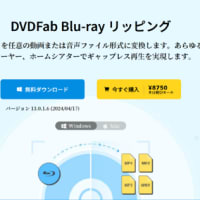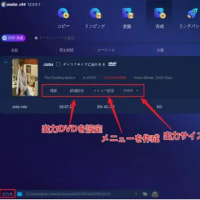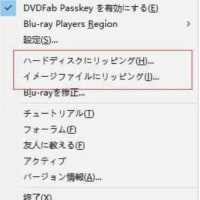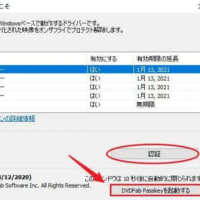ネットからダウンロードした動画やカメラで撮影した家族のビデオをトリミング・カットして、最高のシーンだけを残したい時、軽くて便利な動画トリミングツールが欲しくなるでしょう。ここで、DVDFab Toolkitにある動画を簡単にトリミングツールをご紹介します。
DVDFab Toolkitは動画MP4/MKV変換、動画GIF変換、動画イメージ変換、動画トリミング、編集、回転及び音声変換、音声トリミングなどのツールをまとめるツールキットです。DVDFab Toolkitのトリムツールを使用して、動画を簡単かつ無劣化にトリミングすることができます。
以下はDVDFab Toolkitのトリムツールを使用して、動画をトリミングする操作手順です。
ステップ①:ソース動画を追加します。
DVDFab ToolkitをPCにインストールしてから、実行します。「ビデオツール」に属する「トリム」ツールを選択します。表示された画面の中央にある「+」をクリックして、ビデオを追加します。
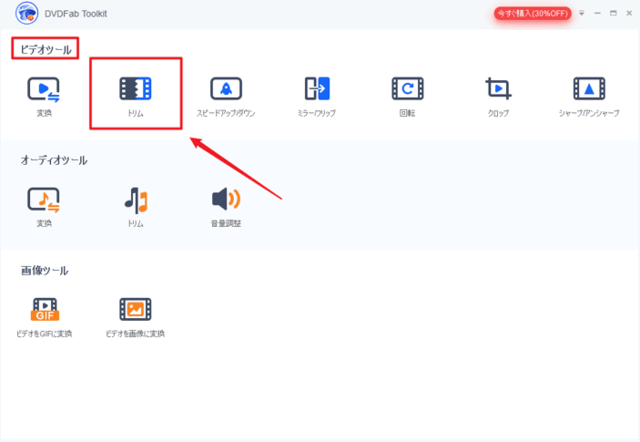
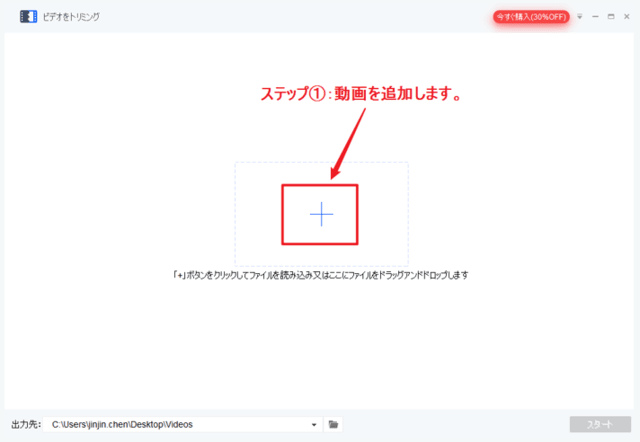
ステップ➁:動画のトリミング部分を選択します。
再生ボタンの右側にある2つのポインタをドラッグして、トリミング部分を選択します。
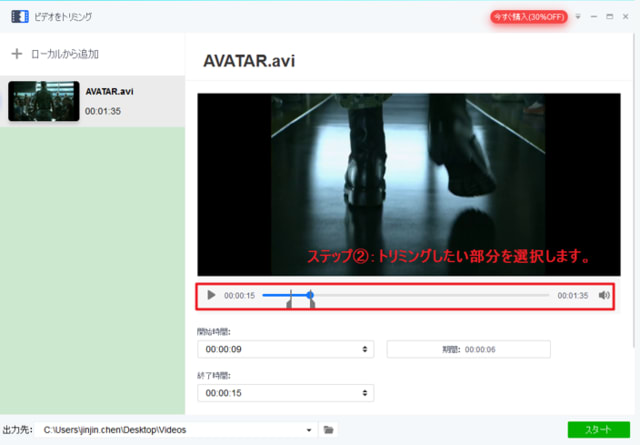
ステップ➂:出力ビデオの保存先を設定して、トリミングを始めます。
画面の一番下へ移動して、フォルダのアイコンをクリックして、出力ビデオの保存先を設定してから、「スタート」を押して、動画のトリミングを始めます。

ヒント
以上はDVDFab Toolkitのトリムツールを使用して、動画をトリミングする方法です。DVDFab Toolkitのツールを使用して、ビデオを変換、編集することもできます。必要に応じてご利用ください。DVDFab Toolkitについて、詳しくは https://ja.dvdfab.cn/toolkit.htm を参考にしてください。
DVDFab Toolkitは動画MP4/MKV変換、動画GIF変換、動画イメージ変換、動画トリミング、編集、回転及び音声変換、音声トリミングなどのツールをまとめるツールキットです。DVDFab Toolkitのトリムツールを使用して、動画を簡単かつ無劣化にトリミングすることができます。
以下はDVDFab Toolkitのトリムツールを使用して、動画をトリミングする操作手順です。
ステップ①:ソース動画を追加します。
DVDFab ToolkitをPCにインストールしてから、実行します。「ビデオツール」に属する「トリム」ツールを選択します。表示された画面の中央にある「+」をクリックして、ビデオを追加します。
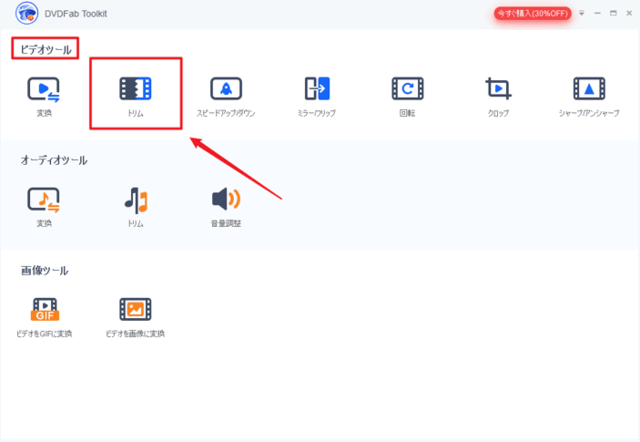
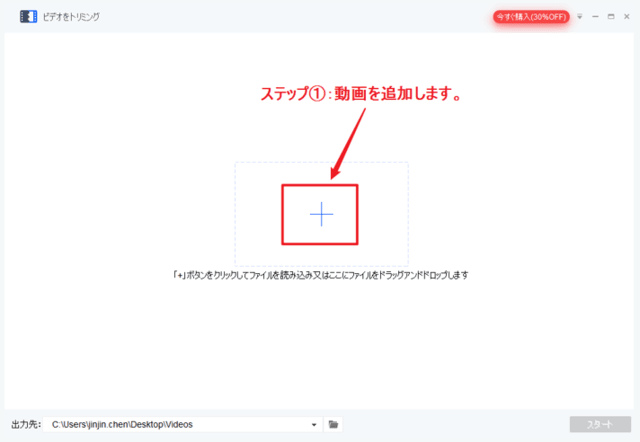
ステップ➁:動画のトリミング部分を選択します。
再生ボタンの右側にある2つのポインタをドラッグして、トリミング部分を選択します。
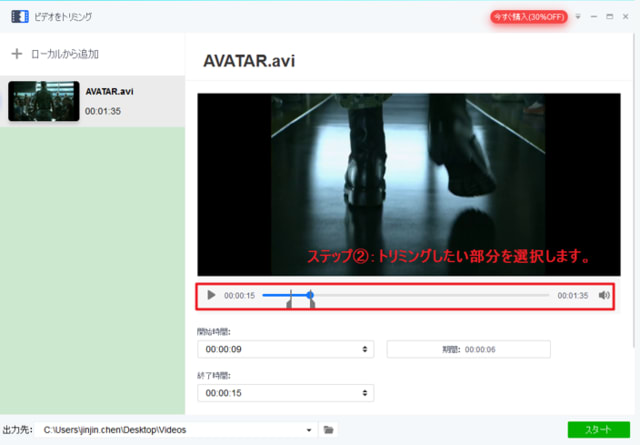
ステップ➂:出力ビデオの保存先を設定して、トリミングを始めます。
画面の一番下へ移動して、フォルダのアイコンをクリックして、出力ビデオの保存先を設定してから、「スタート」を押して、動画のトリミングを始めます。

ヒント
以上はDVDFab Toolkitのトリムツールを使用して、動画をトリミングする方法です。DVDFab Toolkitのツールを使用して、ビデオを変換、編集することもできます。必要に応じてご利用ください。DVDFab Toolkitについて、詳しくは https://ja.dvdfab.cn/toolkit.htm を参考にしてください。